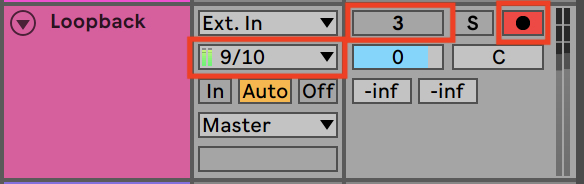Focusrite Scarlett(3 代)声卡如何实现 Loopback(内录功能)?
部分Scarlett(3代)声卡支持Loopback(内录功能)。 Focusrite Control软件中的Loopback功能可以令您录制来自电脑的其他信号源(例如:浏览器的音频输出信号)。 Loopback功能利用了Scarlett的 虚拟输出(在声卡机身上没有进行实际物理连接),只是在DAW中被选用作为一个被录制的信号源。
因此,通过在DAW音轨上(单声道或立体声)选择该Loopback输出作为要拾录的信号源,您就可以将来自其他软件应用的音频录入DAW中。请注意:您的电脑音频将作为默认的输出信号被分配至通道 DAW 1 和 DAW 2 。
如下步骤以及更多功能信息,也可以在Focusrite Control软件的说明书中查询到(Focusrite Control User Guide)
下方列举了在Focusrite Control软件中设置Loopback功能的示例:
第一步:
在Output Routing (输出跳线图)中找到Loopback Output 并选择你要进行内录到DAW中的音频信号源。
第二步:
在DAW中,请确保Loopback 音轨已激活用于录制。
- 具体的输入通道配置情况会因为您所使用的声卡和采样率不同而有所变化。 下图是 Scarlett(3代)声卡在采样率为44.1-48kHz时的情况。 针对你所使用声卡的详细情况可查阅具体声卡型号对应的Focusrite Control软件说明书(Focusrite Control User Guide)。
第三步:
创建一个新的音轨。
第四步:
重要! - 将DAW 通道静音或者将其输出设置为“No Output”。如果您将正在录音通道的输出信号发送回通道DAW 1&2,将形成可能损害音箱或者听力的“回授啸叫”。
1.Pro Tools
2.Ableton Live
第五步:
检查Focusrite Control软件中的Loopback 输出没有被静音。
第六步:
设置DAW的通道进入录制状态。
第七步:
现在,您电脑所播放的任何音频信号,例如:音乐程序播放的一段独立音频,或者来自浏览器的音频将会被引导至DAW。此时,点击DAW的录制功能键即可将该音频记录下来。
如果您需要进一步了解Loopback功能的详细内容,可以移步到Focusrite Control软件的说明书中查询 —— http://dlj.bz/JvNPO2
转载新闻请注明出自 Midifan.com